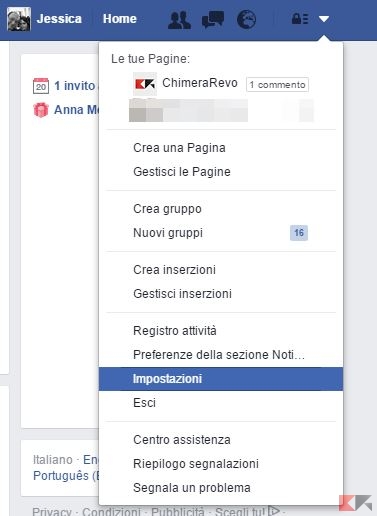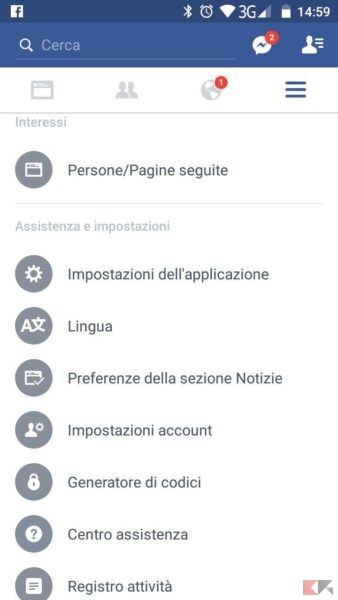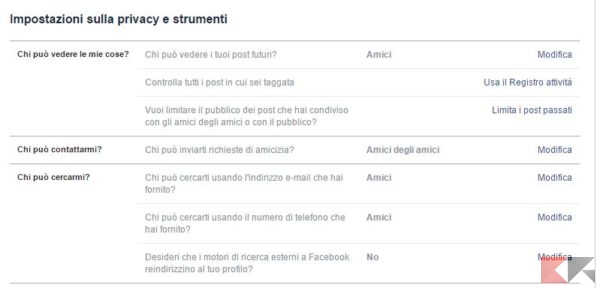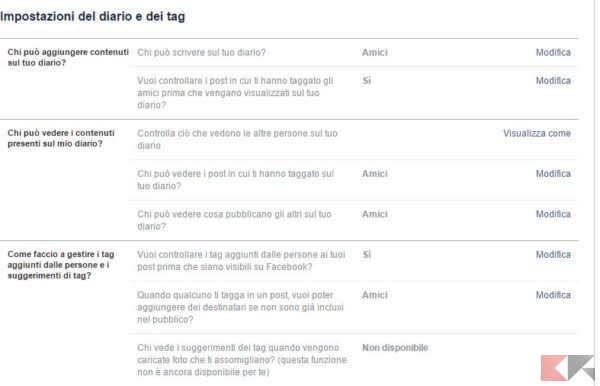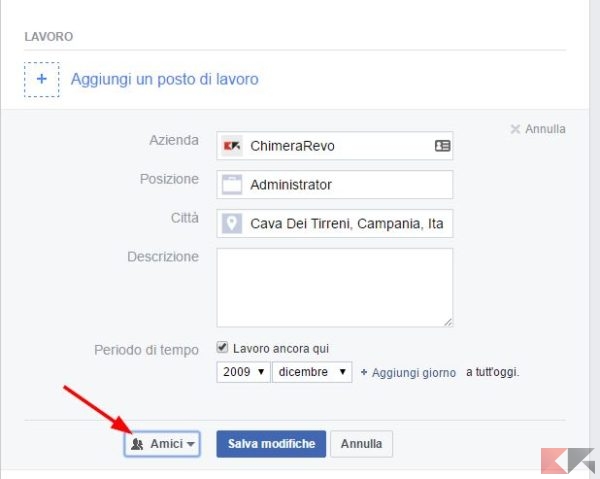Siamo perfettamente consapevoli che Facebook può rivelare molto più di quanto vogliamo riveli a tutto il mondo, dunque ci siamo armati di un po’ di tempo ed abbiamo deciso di bloccare il profilo Facebook ai non amici. Altrimenti che senso avrebbe una lista di amicizie ben precisa?
Effettivamente questa differenza non è chiara a tutti: Facebook, infatti, permette di condividere tutte le informazioni, i contenuti, le foto, i link e quant’altro sia in modo pubblico – ovvero visibile da chiunque iscritto a Facebook e non – sia in modo privato, ovvero visibile soltanto dai nostri amici, dalle nostre liste di amici o soltanto da noi.
Un po’ di distrazione e di fretta possono far sì che, involontariamente, lasciamo delle informazioni pubbliche e quindi alla mercé anche di chi è assente dalla nostra lista contatti. Facebook, comunque, lascia un buon margine di (finta) privacy: abbiamo, grazie ad alcune impostazioni, la possibilità di bloccare il profilo Facebook ai non amici impedendogli di visualizzare i contenuti che non vogliamo visualizzino.
Si tratta di un’operazione un po’ lunga, che va fatta una sola volta (e rivista ogni tanto) e che ci aiuta a tenere privato il nostro profilo. Vediamo insieme come bloccare il profilo Facebook ai non amici in modo semplice!
NOTA: secondo i termini di servizio di Facebook, esistono degli aspetti del profilo personale – come la foto profilo, la foto di copertina, il nome utente, il nickname e poche altre informazioni – che devono essere necessariamente pubblici e non possono essere ristretti ad un pubblico di soli amici.
Indice dei contenuti
- Accedere alle impostazioni del profilo
- Gestire le impostazioni sulla privacy dei contenuti
- Gestire le impostazioni sulla privacy di diario e tag
- Bloccare le informazioni personali
- Conclusioni
Bloccare il profilo Facebook ai non amici
Se siamo da PC, per bloccare profilo Facebook ai non amici clicchiamo sul menu di Facebook (in alto a destra) e, da lì, selezioniamo Impostazioni.
Se invece stiamo usando l’app dello smartphone, facciamo tap sul tasto menu (in alto a destra) e selezioniamo Impostazioni Account.
Da questo momento in poi il procedimento è piuttosto simile, con la sola differenza che da computer dovremo far click su “Modifica” in corrispondenza delle varie voci, mentre dall’app ci basterà fare tap su ciascuna di esse.
Impostazioni sulla privacy
Iniziamo con il menu Privacy (a sinistra su PC, menu dedicato nell’app).
Nell’immagine in alto compare la configurazione ideale nelle impostazioni della privacy per bloccare il profilo Facebook ai non amici. Capiamo insieme il significato delle varie opzioni:
Chi può vedere i tuoi post futuri? – Impostando questa voce su Amici, faremo in modo che i post che pubblicheremo saranno visibili soltanto dagli amici (ed eventualmente dagli amici degli amici taggati) per impostazione predefinita.
Controlla tutti i post in cui sei taggato – Cliccando su “Usa il registro attività” potremo visualizzare, nel registro stesso, i tag ricevuti ed eventualmente eliminarli.
Vuoi limitare il pubblico dei post… – Cliccando su “Limita i post passati” qualsiasi post condiviso in passato (aggiornamenti, foto, video e via dicendo) verrà impostato con privacy Amici. L’operazione è irreversibile.
Chi può inviarmi richieste di amicizia? – Cliccando su “Modifica” potremo fare in modo di ricevere richieste di amicizia solo dagli amici degli amici e non da tutti. Purtroppo le richieste di amicizia non possono più essere totalmente bloccate;
Chi può cercarmi? – In questa sezione potremo far sì che soltanto i già amici possano cercarci col nostro indirizzo email o con il numero di telefono di Facebook; inoltre potremo far sì che il nostro profilo non compaia nei motori di ricerca esterni a Facebook.
Impostazioni del diario e tag
Passiamo ora alla sezione Diario e aggiunta di tag presente nel menu di sinistra (o nel menu dedicato dell’app). Quella che vediamo in basso è una configurazione ideale per bloccare il profilo Facebook ai non amici; a differenza di prima, tuttavia, possiamo rendere alcune sezioni ancor più ristrette.
Studiamo una per volta le varie voci:
Chi può scrivere sul diario – Da qui possiamo fare in modo che soltanto gli amici possano scrivere sul nostro diario. Possiamo inoltre restringere la scrittura anche soltanto a liste di amici o a noi stessi (chiudendo di fatto il diario);
Vuoi controllare i post in cui ti hanno taggato… – Da qui possiamo fare in modo che, in caso di tag, i post debbano essere approvati prima di comparire sul diario. Ciò non significa però bloccare i tag – per quello c’è un’impostazione a parte che vedremo tra pochissimo.
Controlla ciò che vedono le altre persone… – Cliccando su “Visualizza come” possiamo inserire il nome di un contatto Facebook, o un contatto pubblico, per visualizzare cosa questa persona può o non può vedere.
Chi può vedere i post in cui ti hanno taggato… – Impostando su “Amici” soltanto i nostri amici potranno vedere i post in cui siamo stati taggati sul nostro diario. Possiamo inoltre restringere la visualizzazione dei tag anche soltanto a liste di amici o a noi stessi.
Chi può vedere cosa pubblicano gli altri… – Impostando su “Amici” soltanto i nostri amici potranno vedere cosa gli altri pubblicano sul nostro diario. Possiamo inoltre restringere la visualizzazione anche soltanto a liste di amici o a noi stessi.
Vuoi controllare i tag aggiunti dalle persone ai tuoi post… – Questo è il vero e proprio controllo dei tag: quando veniamo taggati in un contenuto (e dunque diverremo visibili anche agli amici degli amici), dovremo approvare il tag prima che questo venga reso visibile su Facebook. E’ possibile rifiutare un tag.
Quando qualcuno ti tagga in un post, vuoi poter… – In questo modo potremo far visualizzare il post anche ad altri destinatari oltre a quelli già presenti nel tag.
Infine, i suggerimenti dei tag non sono disponibili in Italia – poiché Facebook non è autorizzata ad usare il riconoscimento facciale in Europa.
Le informazioni personali
Qui le cose si complicano leggermente, soprattutto dall’app. Il criterio è comunque semplice: dobbiamo far sì che ogni informazione personale presente nel nostro profilo abbia privacy “Solo amici” (fatta eccezione per la foto profilo, quella di copertina, il nome utente, il nome ed il cognome, che devono obbligatoriamente essere pubblici).
Sia dall’app che dal computer, rechiamoci sul nostro profilo Facebook facendo click o tap sul nostro nome e selezioniamo Informazioni. Ora, per ciascuna delle voci che abbiamo impostato, dovremo cliccare su Modifica (da PC) o selezionare la freccetta verso il basso (da smartphone) ed impostare la privacy su “Amici”, dove possibile.
Ad esempio, nelle voci “Lavoro” ed “Università” dovremo modificare ciascuna voce aggiunta e posizionare la tendina su Amici.
Per altre informazioni, come ad esempio la data di nascita, ci basterà semplicemente fare click/tap sull’icona relativa alla privacy per renderla visibile soltanto agli amici. Alcune impostazioni possono essere usate anche in modo più restrittivo – ad esempio impostando la visualizzazione soltanto per noi stessi o per liste ristrette di amici.
Ricordiamo di ripetere questa operazione per tutte le informazioni personali che abbiamo inserito nel profilo (città di nascita, residenza, lingue, relazioni, avvenimenti e quant’altro). Si tratta sì di un procedimento piuttosto lungo, ma che certamente ci aiuterà a tutelare la nostra privacy e a bloccare il profilo Facebook ai non amici.
In conclusione…
In conclusione Facebook e privacy nella stessa frase non stanno assolutamente bene, tuttavia impiegare un po’ di tempo a gestire al meglio alcune impostazioni ci permette di bloccare il profilo Facebook ai non amici, lasciando invece chi è presente nella nostra lista contatti libero di visualizzare tutte le informazioni che noi pubblicheremo di volta in volta.
Senza intrusioni esterne…
…o quasi!